联想小新I1000笔记本U盘启动(非UEFI)
联想小新I1000产品定位轻薄便携本,处理器类型第四代酷睿i7,主频2.8GHz,显卡芯片IntelIris5100,显存容量共享系统内存,这种搭配可谓让人哭笑不得。其出厂预装win8.1系统,更是让用户不可理解。不说了,反正小篇是不会入手的。小篇在这里要和大家分享的是联想小新I1000U盘启动(非UEFI)的BIOS设置方法:
要实现U盘启动,可以按以下步骤来操作:
1、制作土豆PE启动U盘,点击查看土豆PE启动U盘制作方法http://www.tudoupe.com/video/index.html
2、把制作好的启动U盘插入联想小新I1000本本中,联想小新I1000本本开机按F2进入BIOS设置。
进入BIOS后,找到EXIT菜单,并按下图设置:(一定要执行一次第4步)
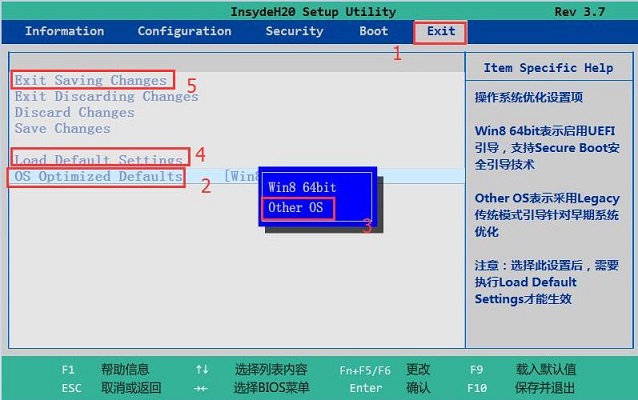
重启后,再次按F2进入BIOS,找到BOOT菜单,并按下图进行设置:
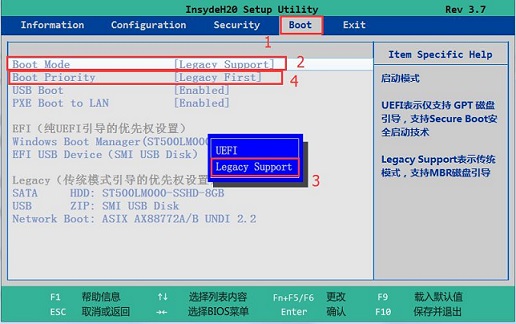
设置好后保存退出,重启时按F12,在弹出的启动选项中,选择不带UEFI的U盘名称,并按回车确认执行,实现从U盘启动。
以上联想小新I1000笔记本U盘启动(非UEFI)内容出自土豆PE,感谢浏览~!
